Việc xóa logo trên ảnh bằng điện thoại iPhone, Android khác hoàn toàn so với việc thực hiện trên các thiết bị chuyên dụng bởi các tính năng sẽ bị hạn chế đi rất nhiều cũng như độ hiệu quả trong việc chỉnh sửa cũng không thể so sánh bằng. Tuy nhiên thì đối với một thao tác đơn giản như xóa logo trên ảnh bằng điện thoại thì lại hoàn toàn dư sức thực hiện. Bởi vậy, trong chuyên mục thủ thuật điện thoại này updatemoi.com sẽ chia sẻ đến các anh chị tham khảo tổng hợp những cách xóa logo trên ảnh bằng điện thoại iPhone, Android đơn giản, nhanh chóng thành công và dễ thực hiện nhất cùng các thông tin liên quan ở các phần mục bên dưới
Những tiện lợi của việc xóa logo bằng điện thoại
Như đã chia sẻ thì việc làm việc trên điện thoại, nhất là chỉnh sửa ảnh bằng thiết bị nhỏ gọn có rất nhiều các hạn chế nhưng do tính chất công việc, lý do đặc thù hay cũng có nhiều anh chị thường có thói quen chụp ảnh rồi chỉnh sửa ảnh trên điện thoại. Ở một số trường hợp như xóa các logo ở một hình ảnh nào đó thì lại khá tiện dụng bởi hiện nay có rất nhiều phần mềm tích hợp tính năng này, khám phá các thủ thuật trên điện thoại tại updatemoi.com thì hẳn là mọi người sẽ biết chỉnh sửa để bỏ đi những logo của các ứng dụng chụp ảnh này như thế nào thôi. Theo dõi nhé
Cách xóa logo trên ảnh bằng điện thoại iPhone, Android
Dùng các ứng dụng chụp ảnh xóa logo trên điện thoại
Hiện nay, rất nhiều anh chị thường dùng các ứng dụng chụp ảnh với nhiều tính năng làm đẹp, chỉnh sửa màu sắc, thêm sticker, thay đổi hiệu ứng để tấm ảnh trở nên sinh động, bắt mắt và truyền cảm hứng hơn. Việc các ứng dụng chụp ảnh như B612, Ulike, SODA, Wuta Cam… luôn tích hợp các tính năng chỉnh sửa ảnh, nhưng để xóa logo thì không phải người dùng nào cũng biết được, để mọi người có cái nhìn tốt nhất thì dưới đây mình xin được lấy ví dụ xóa logo trên điện thoại bằng phần mềm B612, mọi người có thể sử dụng trên cả Android và iOS nhé
Bước 1: Nếu mọi người chưa cài đặt ứng dụng này thì có thể nhấn download B612 tại đây. Sau đó, anh chị mở ứng dụng B612 lên
Bước 2: Mọi người nhấn vào biểu tượng Settings (hình dấu ba chấm) ở góc phía trên bên trái màn hình (ở ứng dụng Ulike là dấu gạch, các ứng dụng còn lại là dấu ba chấm)

Bước 3: Tiếp theo, anh chị nhấn vào mục Settings có biểu tượng hình bánh răng cưa ở góc phải phía trên màn hình:

Bước 4: Ở chi tiết phần Cài đặt, mục Nhãn B612 đang ở chế độ ON nên logo B612 luôn hiển thị trên các ảnh sau khi chụp. Anh chị cần nhấn nút gạt chế độ này sang bên trái để không cho logo này hiển thị trên ảnh nữa:

Trên các ứng dụng Ulike, SODA và Wuta Cam, sau khi vào Settings, anh chị làm tương tự để tắt chế độ ở dòng ghi Cài đặt dấu/hình mờ. Kết quả sẽ bỏ được logo trên ảnh mới như hình dưới đây:

Dùng Snapseed xóa ảnh đính logo trên điện thoại
Ở phần trên mọi người có thể thấy tính năng đính logo của các hình ảnh trên ứng dụng nên việc tắt trở nên dễ dàng. Trường hợp logo ở một công cụ khác và mọi người muốn xóa (tức phần mềm riêng biệt). Cách làm này cũng dễ thực hiện thành công mà không hề phức tạp với tất cả mọi người còn có khả năng thực hiện trên các hệ điều hành Android và iPhone nên có thể áp dụng được. Mọi người sẽ cần tải ứng dụng chỉnh sửa ảnh Snapseed về máy. Mọi người vào link dưới đây để tải ứng dụng về máy.
- Link tải ứng dụng tại đây: Download Snapseed
Khi tải về rồi thì mọi người mở ứng dụng lên để bắt đầu chỉnh sửa ảnh. Việc bỏ đi logo trên ảnh bằng ứng dụng này trên điện thoại Android và iPhone thực hiện tương tự nhau. Dưới đây là hướng dẫn quá trình làm trên iPhone với 4 bước đơn giản:
Bước 1: Sau khi mở ứng dụng Snapseed ra, mọi người nhấn vào biểu tượng dấu + hoặc nút Mở ở góc bên trái phía trên của màn hình. Một loạt các ảnh sẽ hiện ra. Ví dụ mọi người nhấn để chọn một ảnh chứa logo Faceu để xóa:

Bước 2: Tiếp theo, mọi người nhấn vào phần Công cụ ở giữa trong phần bên dưới màn hình. Sau đó, mọi người nhấn tiếp vào mục Chỉnh sửa để tiến hành sửa ảnh:

Bước 3: Mọi người chạm tay rồi bôi đen phần có logo cần xóa ở trên ảnh. Mọi người có thể dùng 2 ngón tay rồi vuốt về 2 phía để phóng to hình ảnh để dễ bôi đen logo. Sau đó mọi người nhấn vào dấu Tick ở góc phải màn hình. Lúc này logo trên ảnh sẽ tự động bị ứng dụng Snapseed bỏ đi:

Bước 4: Cuối cùng, mọi người quay lại màn hình chỉnh sửa ảnh lúc đầu. Sau đó mọi người nhấn chọn mục Xuất ở góc phải phía dưới màn hình. Tiếp theo, mọi người nhấn để lựa chọn một trong các tùy chọn lưu ảnh vừa bỏ logo như sau:
– Lưu: Lưu ảnh bằng cách thông thường với những thiết lập mà người dùng có thể hoàn tác.
– Lưu bản sao: Tạo một bản sao ảnh với những thiết lập mà người dùng có thể hoàn tác.
– Xuất: Tạo bản sao ảnh với những thiết lập mà người dùng không thể thay đổi.
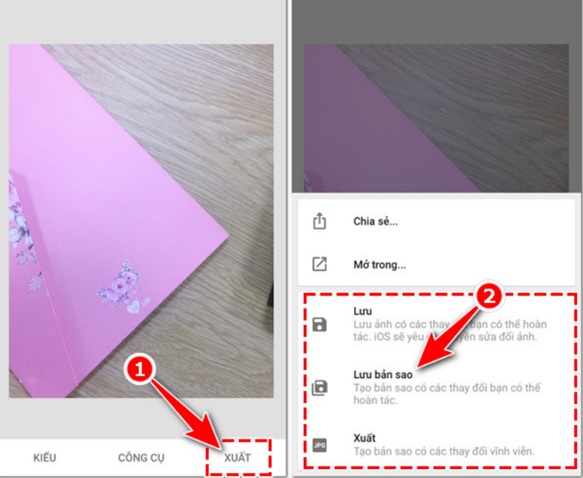
Lúc này, công việc sửa đổi và xóa logo trên ảnh bằng ứng dụng Snapseed đã hoàn thành. Mọi người có thể xem sự thay đổi của ảnh sau khi xóa logo như sau:

Tổng kết
Trên đây mình đã giới thiệu đến mọi người về 2 phương pháp xóa logo trên ảnh bằng điện thoại Android, iPhone với 2 thao tác tắt tính năng trên các ứng dụng chụp ảnh và sử dụng phần mềm chỉnh sửa ảnh hỗ trợ loại bỏ logo trên hình ảnh này. Các tính năng, thao tác cũng khá đơn giản và dễ thực hiện nên mọi người có thể làm ở bất cứ đâu, bất cứ khi nào. Mình xin được dừng chủ đề bài viết này tại đây và đừng bỏ lỡ bất cứ bài viết nào trong chuyên mục thủ thuật điện thoại để có thêm nhiều thông tin hữu ích hơn trên thiết bị di động của mình nhé!